VnTools Excel 2016: Hướng Dẫn Chi Tiết Cài Đặt và Sử Dụng
VnTools Excel là công cụ không thể thiếu đối với dân văn phòng Việt Nam, đặc biệt là những người thường xuyên làm việc với số liệu, kế toán và văn bản tiếng Việt trên bảng tính.
Bài viết này sẽ hướng dẫn chi tiết cách tải và cài đặt VnTools Excel 2016, 2019, 365 và khám phá các tính năng cốt lõi của tiện ích này. Nếu bạn gặp lỗi VnTools không hoạt động hoặc muốn tìm phiên bản VnTools mới nhất, đây chính là nguồn thông tin đáng tin cậy dành cho bạn.
Nội dung
VnTools Excel là gì? Tại sao cần dùng VnTools?
VnTools Excel không chỉ là một Add-in thông thường, mà còn là giải pháp tối ưu hóa năng suất làm việc, giúp người dùng Việt Nam khai thác triệt để sức mạnh của Microsoft Excel trong môi trường làm việc đặc thù.
Khái niệm VnTools Excel
VnTools là một Add-in (tiện ích mở rộng) được phát triển dành riêng cho phần mềm Microsoft Excel (tương thích tốt với các phiên bản Excel 2016, Excel 2019, thậm chí là Excel 365).
Chức năng chính của VnTools Excel là bổ sung các hàm và công cụ tiện ích mà Excel mặc định không có, đặc biệt tập trung vào việc hỗ trợ người dùng Việt Nam làm việc hiệu quả hơn. Các chức năng được sử dụng nhiều nhất bao gồm:
-
Chuyển đổi số thành chữ tiếng Việt (Đọc số thành chữ).
-
Các hàm xử lý chuỗi và định dạng văn bản tiếng Việt có dấu.
-
Thêm các tiện ích tùy chỉnh khác giúp thao tác nhanh hơn.
Lợi ích khi sử dụng VnTools trong công việc
Việc tích hợp Cài đặt VnTools cho Excel mang lại nhiều lợi ích rõ rệt, đặc biệt trong các nghiệp vụ kế toán, tài chính và quản lý dữ liệu:
-
Tiết kiệm thời gian: Đây là lợi ích hàng đầu. Thay vì phải gõ thủ công hoặc sử dụng các công thức phức tạp để chuyển đổi số tiền lớn thành chữ (ví dụ: in hóa đơn, báo cáo), các hàm của VnTools (như VNĐ) sẽ thực hiện tác vụ này chỉ trong tích tắc.
-
Tăng độ chính xác: Tự động hóa quá trình chuyển đổi giúp loại bỏ lỗi sai sót của con người, đặc biệt với những con số có nhiều chữ số 0.
-
Giải quyết các hạn chế mặc định của Excel: Các phiên bản Microsoft Office 2016 hay mới hơn không hỗ trợ sẵn các hàm chuyển đổi tiếng Việt. VnTools lấp đầy khoảng trống này, làm cho Excel trở nên thân thiện và mạnh mẽ hơn với người dùng trong nước.
Lưu ý quan trọng khi sử dụng VnTools
Để đảm bảo tiện ích hoạt động ổn định và tránh gặp lỗi VnTools không hoạt động, người dùng cần lưu ý:
-
Tương thích phiên bản: Luôn ưu tiên tải VnTools Excel 2016 hoặc phiên bản mới nhất tương thích với phiên bản Office bạn đang dùng (VnTools Excel 2019/365 thường có bản riêng).
-
Kích hoạt Add-in: Sau khi cài đặt, bạn cần đảm bảo VnTools đã được kích hoạt trong mục ‘Quản lý Add-ins’ của Excel.
-
Nguồn tải: Chỉ nên tải VnTools mới nhất từ các nguồn uy tín hoặc trang web chính thức để tránh tải nhầm mã độc hoặc phiên bản lỗi thời.
VnTools thực sự là một “người bạn đồng hành” không thể thiếu, giúp tối ưu hóa công việc trên Excel cho mọi người dùng Việt Nam.
Xem thêm:
- Hướng Dẫn Sửa Lỗi vcruntime140.dll Bị Thiếu Chi Tiết
- Fix Lỗi 0x80070035 Win 11 Ngay Lập Tức! [Dữ Liệu & Máy In
Tải phần mêm VnTools Excel

 Nhấn Vào
Nhấn Vào Hướng dẫn cài đặt VnTools Excel
Bước 1: Giải nén phần mềm Vntool Excel
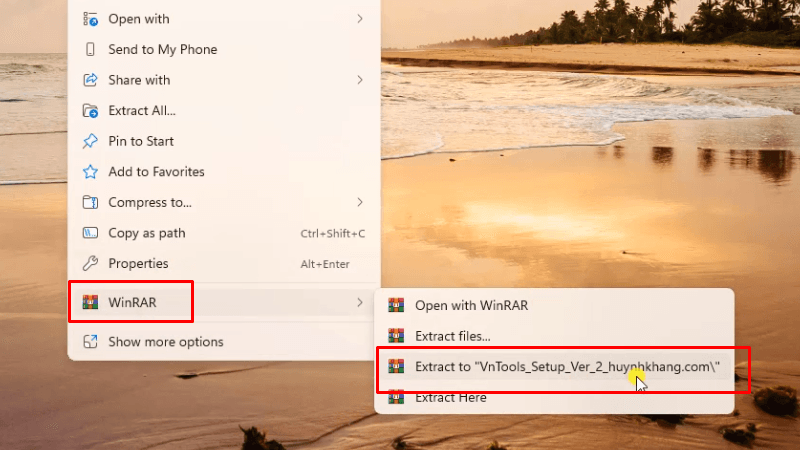
Bước 2: Cài đặt phần mềm bằng quyền Admin
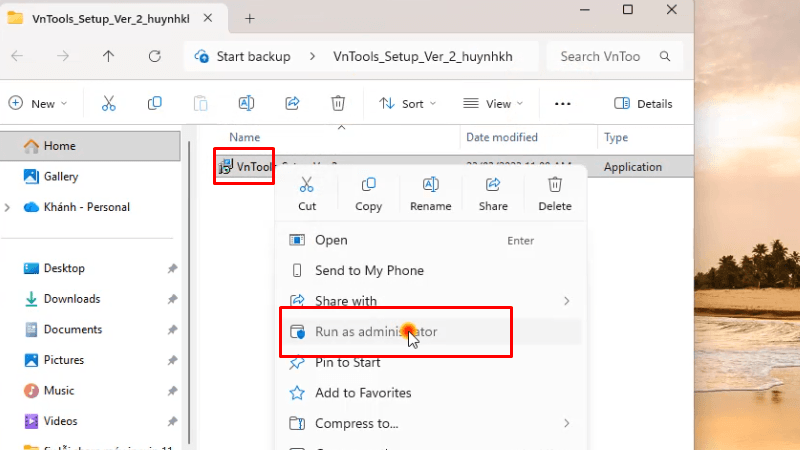
Bước 3: Bấm Next
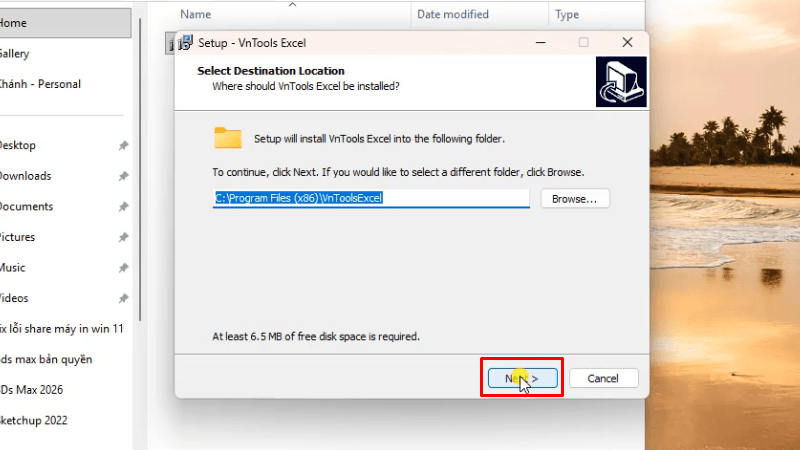
Bước 4: Bấm Next
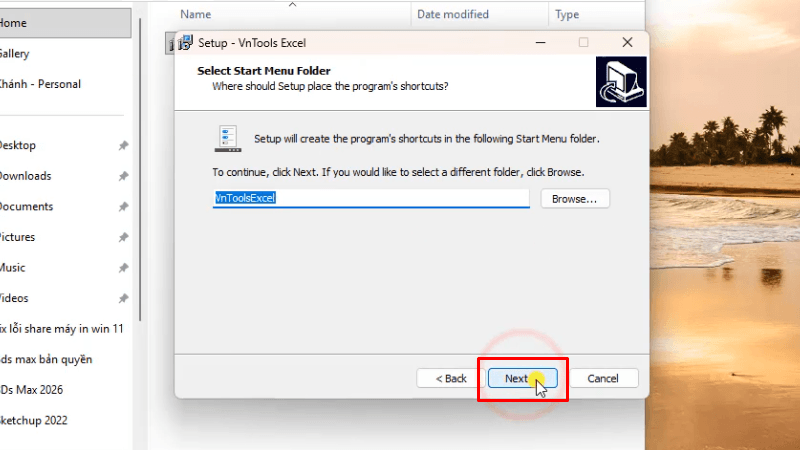
Bước 5: Bấm Install
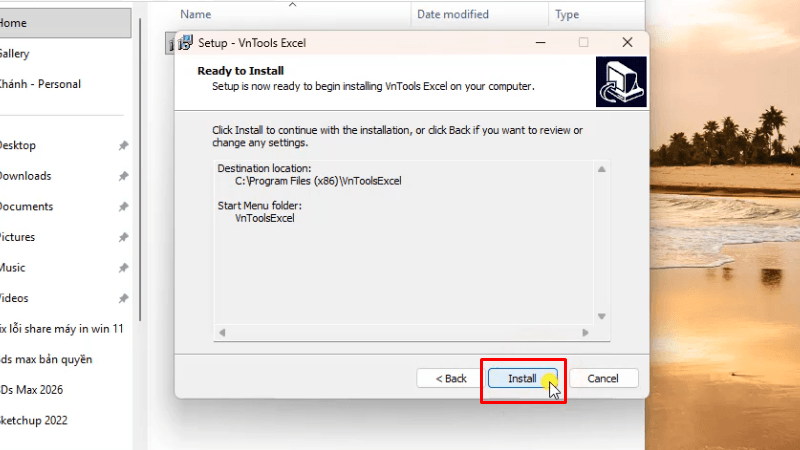
Bước 6: Bấm Finish
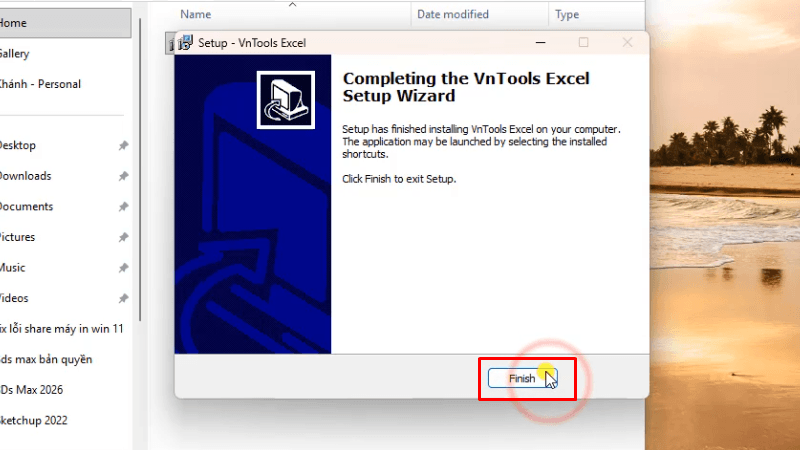
Bước 7: Mở App Excel
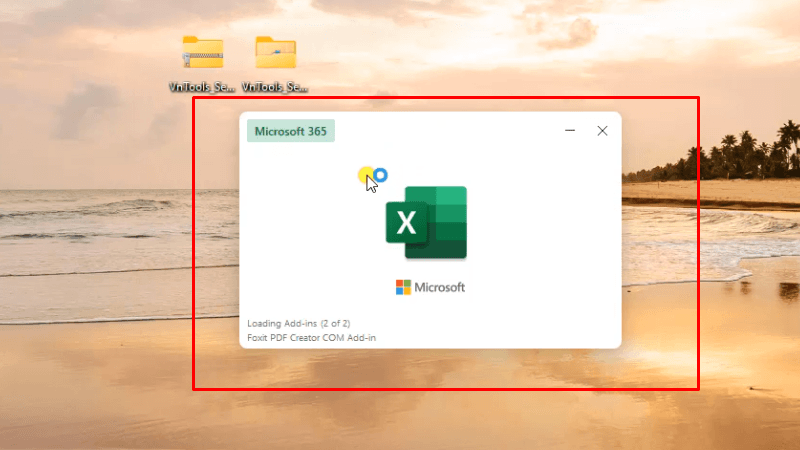
Bước 8: Vô Options >> Add-ins, Bấm Go
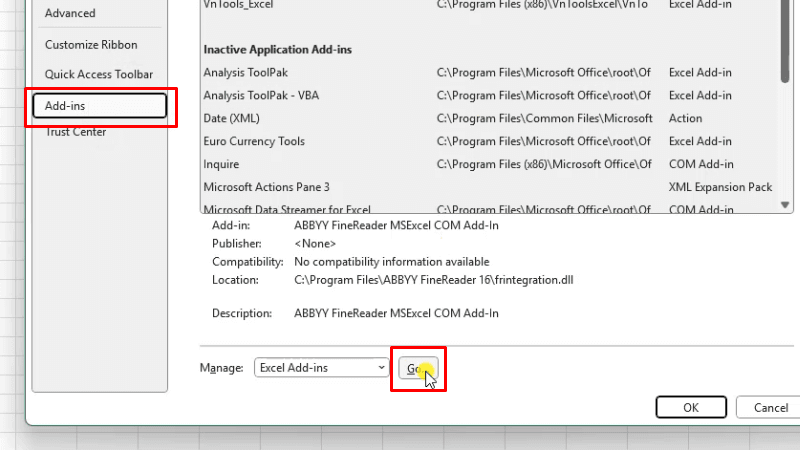
Bước 9: Bấm Browse
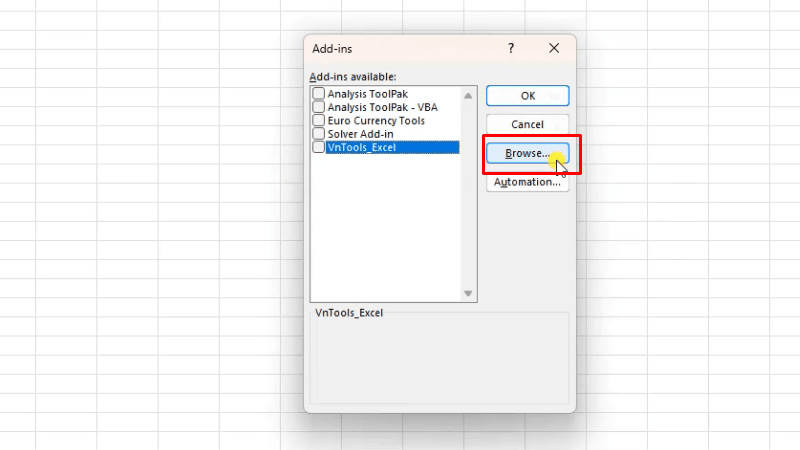
Bước 10: Chọn như hình và bấm OK
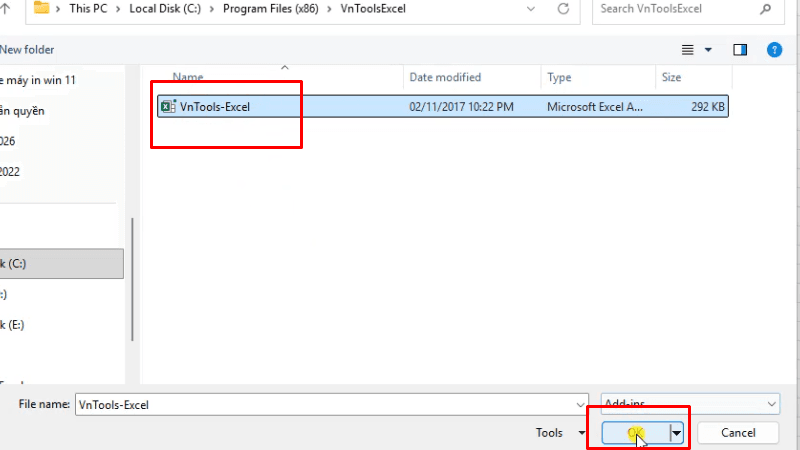
Bước 11: Bấm Yes

Bước 12: Tích như hình bấm OK là hoàn thành cài đặt
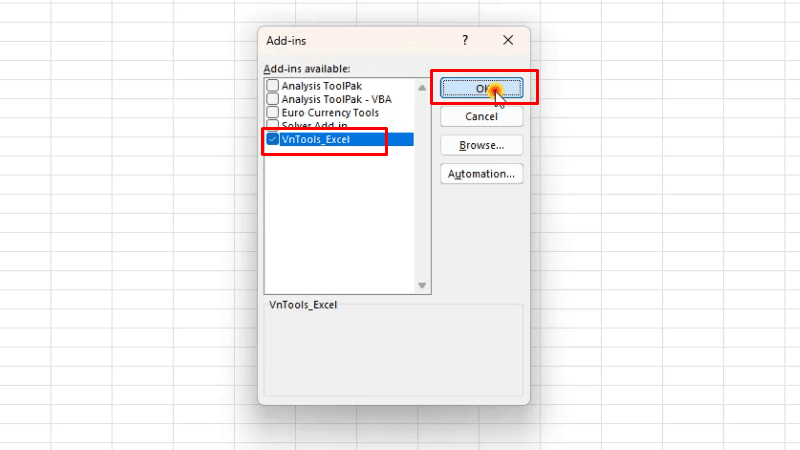
Các Hàm và Tiện ích Nổi bật Nhất của VnTools Excel
Điểm mạnh cốt lõi giúp VnTools Excel trở nên phổ biến chính là việc bổ sung các hàm (Functions) và tiện ích (Utilities) chuyên biệt, giải quyết các vấn đề mà người dùng Microsoft Excel tại Việt Nam thường xuyên gặp phải.
Hàm Chuyển số thành chữ Tiếng Việt (Hàm VN_DOLLAR/VN_VND)
Đây là tính năng quan trọng và được sử dụng nhiều nhất của VnTools. Hàm này cho phép tự động chuyển đổi giá trị số (tiền tệ hoặc số lượng) sang dạng chữ tiếng Việt một cách chính xác, phục vụ cho việc in hóa đơn, phiếu thu/chi, và báo cáo tài chính.
| Cú Pháp Hàm | Tác Dụng và Ví Dụ Cụ Thể |
=VN_DOLLAR(value, unit) hoặc =VN_VND(value, unit) | Trong đó: <li>value: Là ô chứa giá trị số cần chuyển đổi (ví dụ: A1).</li><li>unit: Tham số tùy chọn, thường là số 0 hoặc 1 để xác định đơn vị tiền tệ.</li> |
| Ví dụ: Nếu ô A1 chứa giá trị 12345000 | $to$ Gõ =VN_DOLLAR(A1) hoặc =VN_VND(A1) |
| Kết quả: Mười hai triệu ba trăm bốn mươi lăm nghìn đồng. | VnTools Excel giúp bạn thực hiện tác vụ này ngay lập tức. |
Các Tùy chọn Hiển thị Nâng cao:
Các hàm chuyển đổi số/chữ trong VnTools còn linh hoạt ở cách hiển thị:
-
Đơn vị tiền tệ: Bạn có thể tùy chọn hiển thị chữ “đồng”, “Việt Nam Đồng” hay bỏ trống tùy theo tham số truyền vào hàm.
-
Có chữ “đồng” hay không: Một số phiên bản VnTools mới nhất cho phép kiểm soát việc thêm hoặc loại bỏ từ “đồng” ở cuối chuỗi.
Nhóm Hàm Xử lý Chuỗi Tiếng Việt (VN_UPPER, VN_LOWER…)
Khi làm việc với văn bản tiếng Việt có dấu trên Excel, người dùng thường gặp khó khăn trong việc chuẩn hóa font hoặc xử lý lỗi dấu. VnTools cung cấp một nhóm hàm mạnh mẽ để giải quyết triệt để vấn đề này.
| Tên Hàm | Tác Dụng Chính | Ví Dụ Ứng Dụng |
VN_UPPER() | Chuyển đổi chuỗi thành chữ hoa hoàn toàn, đồng thời giữ nguyên dấu tiếng Việt (thường các hàm gốc của Excel sẽ làm mất dấu). | Chuyển “cộng hòa xã hội” thành CỘNG HÒA XÃ HỘI. |
VN_LOWER() | Chuyển đổi chuỗi thành chữ thường. | Đảm bảo đồng nhất dữ liệu. |
VN_PROPER() | Chuẩn hóa, viết hoa chữ cái đầu tiên của mỗi từ trong chuỗi. | Chuyển “nguyễn văn a” thành Nguyễn Văn A. |
VN_UNICODE() | Chuyển đổi font chữ từ các bảng mã cũ (TCVN3, VNI) sang chuẩn Unicode (chuẩn phổ biến cho Excel 2016 trở lên). | Xử lý dữ liệu cũ bị lỗi font khi dán vào Excel. |
Tác dụng: Nhóm hàm này không chỉ giúp chuẩn hóa dữ liệu mà còn giúp xử lý font và bỏ dấu khi cần (ví dụ: dùng cho mục đích tìm kiếm không dấu), nâng cao hiệu quả làm việc trên bảng tính.
Các Tiện ích Bổ sung khác của VnTools
Ngoài các hàm, VnTools Excel còn tích hợp các tiện ích nhỏ nhưng vô cùng hữu dụng, giúp tối ưu hóa thao tác hàng ngày:
-
Đổi Font Nhanh Chóng: Tiện ích này cho phép người dùng chuyển đổi hàng loạt ô (Cells) hoặc Sheet từ bảng mã này sang bảng mã khác (ví dụ: TCVN3 sang Unicode) chỉ bằng một click, giải quyết vấn đề lỗi font cho các dữ liệu cũ.
-
Gộp Ô/Tách Ô Theo Điều Kiện: Giúp thực hiện các tác vụ quản lý dữ liệu phức tạp hơn như gộp các ô có cùng giá trị hay tách dữ liệu từ một ô thành nhiều cột một cách tự động, tiết kiệm đáng kể thời gian so với thao tác thủ công.
Về Tác Giả & Chuyên Gia Kỹ Thuật Huỳnh Khang PT
Với 6+ Năm Kinh nghiệm Thực chiến trong lĩnh vực Dịch vụ Kỹ thuật, đội ngũ Huỳnh Khang PT cam kết cung cấp các Giải pháp Kỹ thuật Chuẩn Chuyên gia đã được kiểm chứng thực tế. Huỳnh Khang là nguồn thông tin đáng tin cậy về sửa chữa, bảo trì và hướng dẫn phần mềm.
Huỳnh Khang tập trung vào việc giải quyết triệt để các vấn đề phức tạp trong các mảng sau:
-
Chuyên môn Sâu (IT/Phần mềm): Xử lý lỗi các Phần mềm Đồ họa & Kỹ thuật (như AutoCAD, 3Ds Max, Adobe Suite) và các sự cố phức tạp của Hệ thống Windows và macOS.
-
Thiết bị Văn phòng & Điện lạnh: Sửa chữa và bảo trì chuyên nghiệp các thiết bị Máy tính, Máy in, Máy lạnh và Máy giặt tận nơi.
Huỳnh Khang không chỉ cung cấp thông tin, Huỳnh Khang cung cấp giải pháp đã được chứng minh:
-
Là người đứng sau Kênh YouTube Huỳnh Khang PT chuyên chia sẻ các thủ thuật IT.
-
Đã hỗ trợ hơn 10.000 lượt cài đặt và sửa chữa thiết bị tận nơi tại TP.HCM/Bình Dương.
Thông tin liên hệ:
- Hotline/Zalo: 0325.636.239
- Facebook: Dịch Vụ Huỳnh Khang
- Kênh Youtube: Huỳnh Khang PT
- Website: huynhkhang.com
- Địa chỉ: 475/B Đường DT 747 Tổ 2, Ấp 3 Xã Hội Nghĩa, Tân Uyên, Bình Dương.
Hãy để Huỳnh Khang giúp bạn giải quyết mọi vấn đề về thiết bị văn phòng!
Xem thêm bài viết liên quan
Mật khẩu phần mềm tại đây nha !
Các bạn nhấn vào đúng tên phần mềm cần lấy mật khẩu và đợi 30s. Xin Cám Ơn !
Tham gia nhóm Hỗ Trợ Phần Mềm. Giao lưu trao đổi kinh nghiệm với các anh chị cùng ngành đồ họa: Tham gia nhóm











